Resim: ZDNet.
Birkaç yıldır AirDrop, fotoğrafları, videoları, notları, kişileri, dosyaları ve diğer içerikleri yakındaki bir iPhone veya iPad’e kablosuz olarak aktarmanın hızlı ve kullanışlı bir yolu olmuştur. Ancak daha önce bu Apple özelliği yalnızca Wi-Fi üzerinden kullanılabiliyordu.
iOS 17.1 ile artık hücresel bağlantı üzerinden kullanmak mümkün. İşte bunu nasıl yapacağınız.
1. iPhone’unuzu güncelleyin
Öncelikle iPhone’unuzun iOS 17.1 veya üstünü çalıştırdığından emin olun. Bunu yapmak için şuraya gidin: Ayarlar > Genel > Yazılım Güncelleme. iPhone size bir güncelleme sunarsa yükleyin. Eğer güncelseniz bu ekranı göreceksiniz:
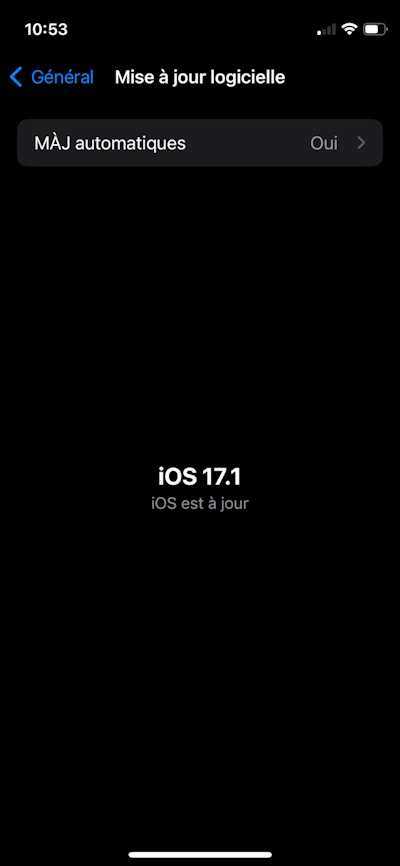
2. AirDrop için hücresel verileri etkinleştirin
Git Ayarlar > Genel > AirDrop ve tıklayın Hücresel veriyi kullan.
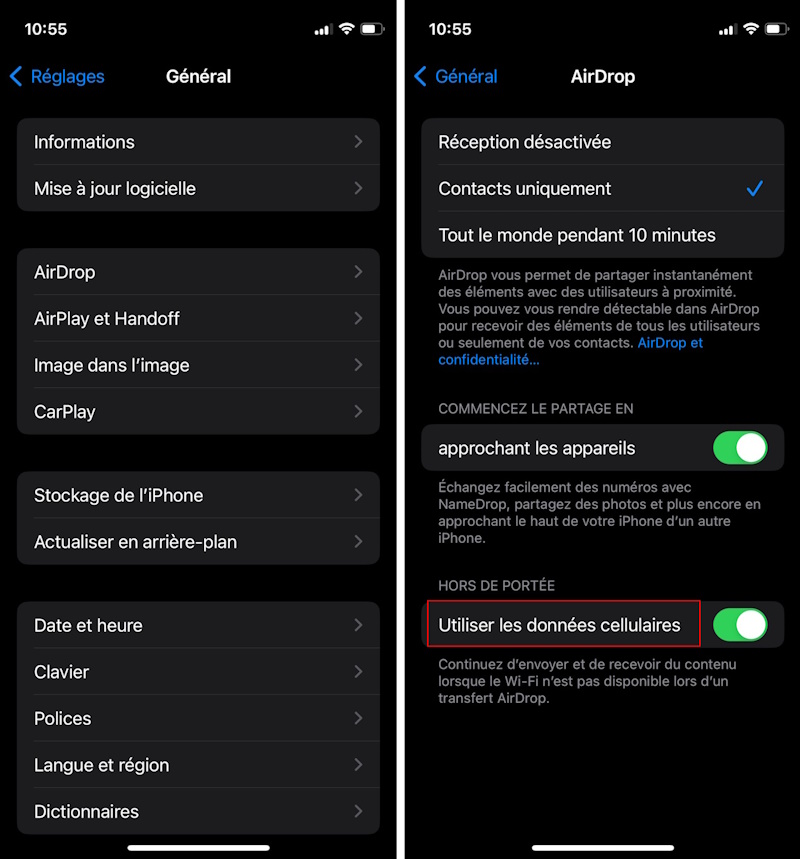
3. Diğer cihazı güncelleyin
İçeriği başka bir aygıtla paylaşmak istiyorsanız, bu aygıtın da Apple aygıtının mobil işletim sisteminin en son sürümünü kullanması gerekir: iOS 17.1 veya iPadOS 17.1. Değilse, cihazı güncelleyin.
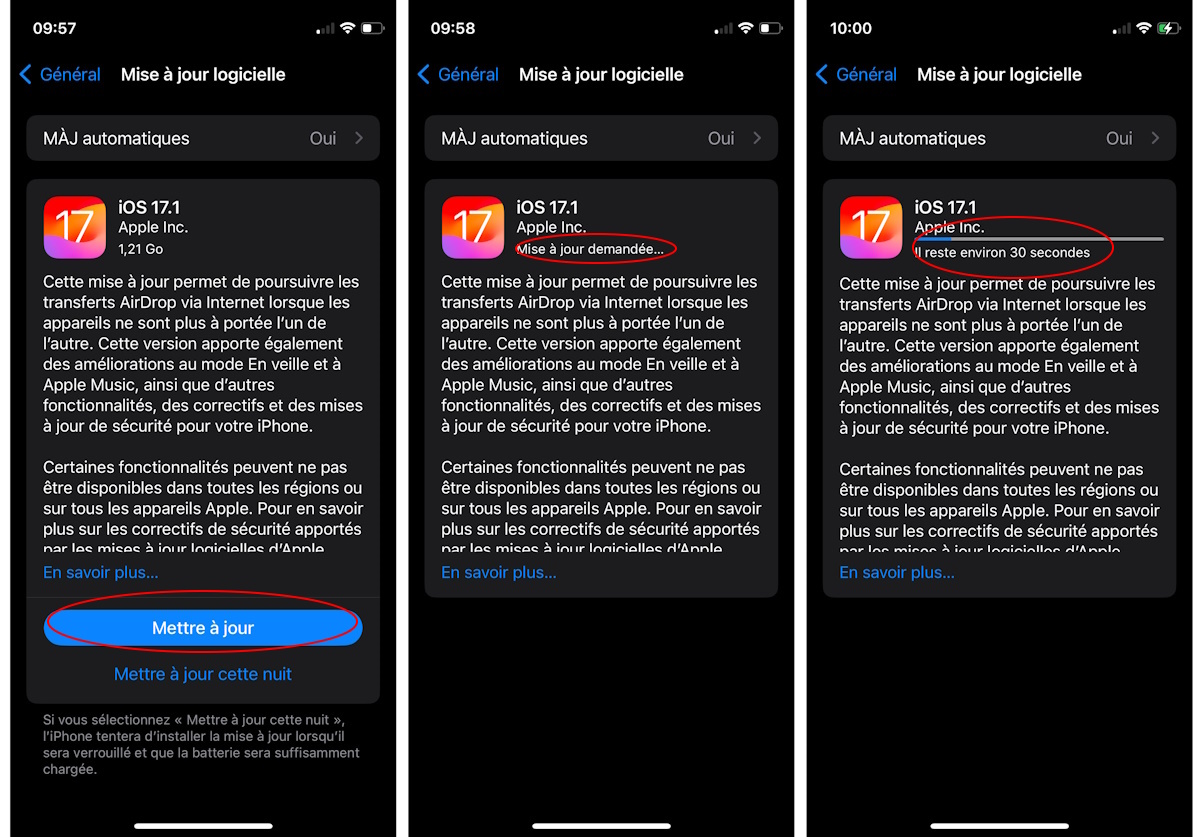
4. Diğer cihazın hücresel verilerini açın
Dosya göndermek istediğiniz cihazda şu adrese gidin: Ayarlar > Genel > AirDrop ve tıklayın Hücresel veriyi kullan.
Ayrıca AirDrop’un şu şekilde ayarlandığından emin olun: Yalnızca kişiler (alıcınızın kişi listesindeyseniz) veya Herkes 10 dakika (eğer onların rehberinde değilseniz ve geçici erişime izin vermek istiyorlarsa).

5. Telefonunuzu hücresel şebekeyi kullanmaya zorlayın
AirDrop’u hücresel bağlantı üzerinden kullanmak için Wi-Fi’ye bağlı olmadığınız bir konuma gidin, özelliği ilk önce denemek istiyorsanız aktarım sırasında bağlı olduğunuz Wi-Fi ağıyla da bağlantınızı kesebilirsiniz.
Bunu yapmak için şuraya gidin: Ayarlar > Wi-Fi. Daha sonra üzerine tıklayın Ben ağ adınızın sağında. Daha sonra tıklayın Bu ağı unut. Uyarı: Ağı cihazınızdan kaldırmadan önce, daha sonra yeniden bağlanabilmek için şifreye sahip olduğunuzdan emin olun.
Wi-Fi ağının bağlantısı kesildiğinde cihazınız 4G veya 5G göstermelidir. Artık AirDrop aracılığıyla dosya göndermek için 4G veya 5G kullanmaya zorlayabileceksiniz.
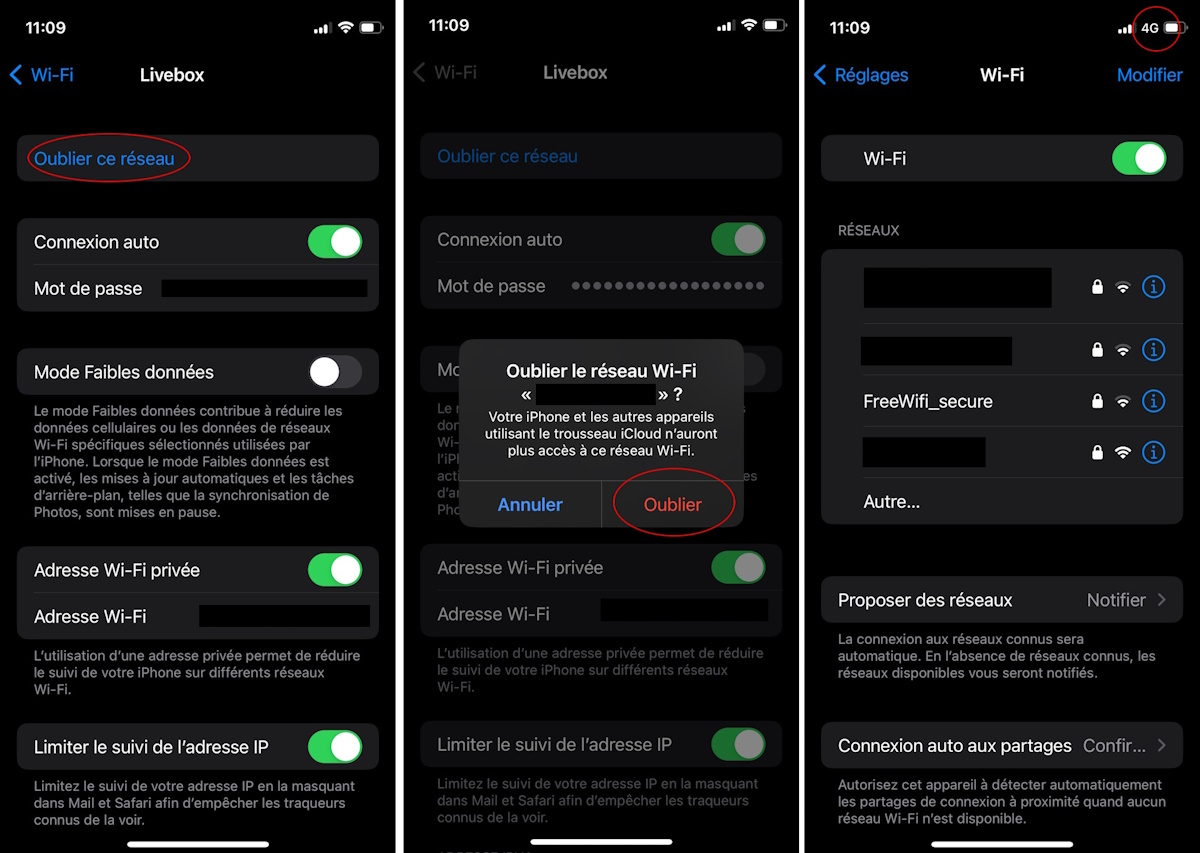
6. AirDrop ile bir dosyayı aktarın
Göndermek istediğiniz bir fotoğrafı, videoyu, notu veya başka bir dosyayı açın. Paylaş simgesine dokunun ve seçin Havadan Drop.
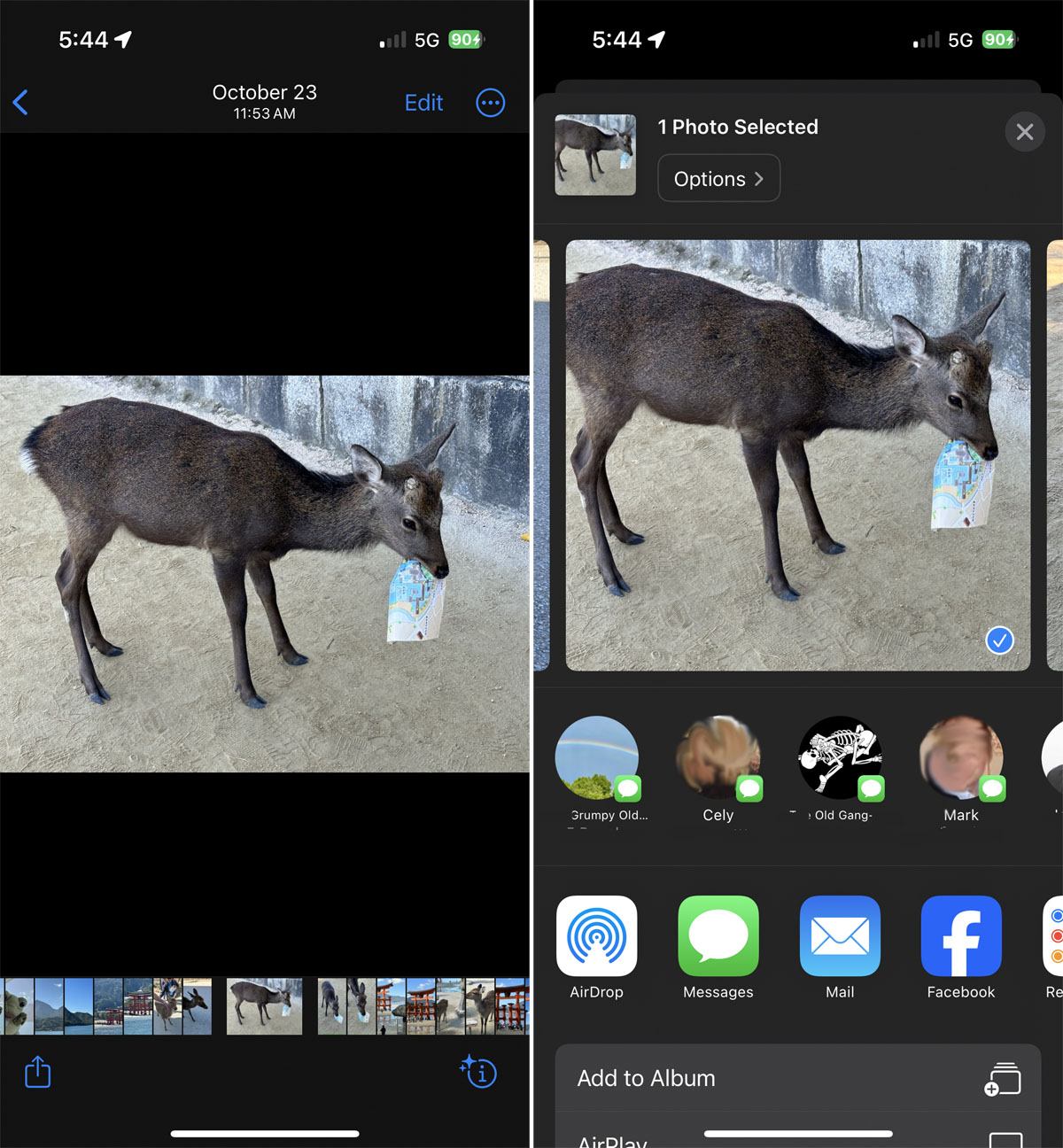
Lance Whitney/ZDNET’ten ekran görüntüsü.
7. Alıcıyı seçin
Resmin altında, cihazı yakında olan kişilerin profil fotoğraflarını görüyorsunuz. Dosya göndermek istediğiniz kişinin fotoğrafına tıklayın. Diğer kişi daha sonra AirDrop tarafından bir dosyanın gönderildiğini bildiren bir bildirim alır. Tek yapması gereken tıklamak Kabul etmek Paylaşımı onaylamak için Aktarılan dosya daha sonra kendisiyle ilişkilendirilen uygulamada görünür: örneğin, bir fotoğraf gönderdiyseniz, onu Fotoğraflar uygulamasında bulacaktır.

Lance Whitney/ZDNET’ten ekran görüntüsü.
Kaynak : ZDNet.com

